Alla dina vänner känner till lösenordet på din iPhone, så du tycker att det är dags att äntligen ändra det. På så sätt kommer de inte att kunna snoka runt och läsa dina meddelanden eller visa dina foton. I den här artikeln ska jag visar hur du ändrar ditt iPhone-lösenord !
Hur du ändrar ditt iPhone-lösenord
För att ändra lösenordet på din iPhone, öppna Inställningar och tryck på Tryck på ID och lösenord . Om du har en iPhone X, tryck på Face ID och lösenord . Ange sedan ditt nuvarande lösenord.
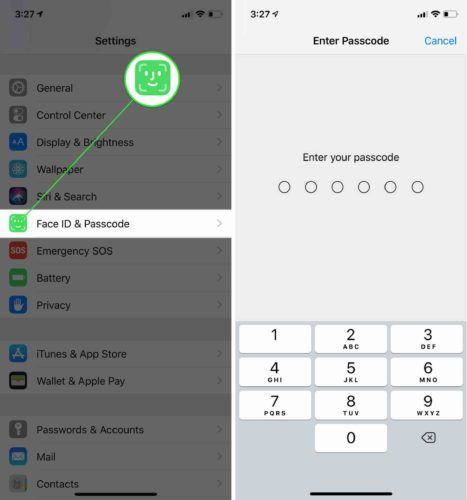
Rulla sedan nedåt och tryck på Ändra lösenord . Du uppmanas att ange ditt gamla lösenord en andra gång.
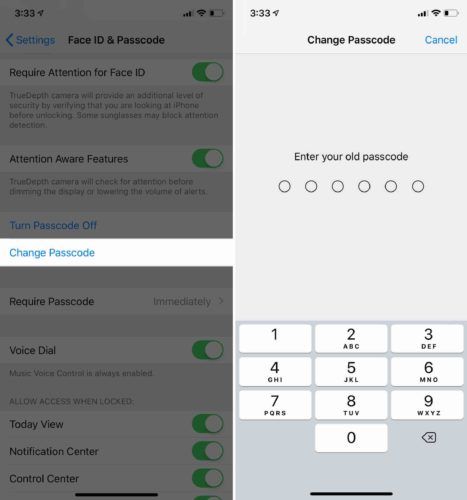
Nu kan du skriva in det nya lösenordet som du vill använda på din iPhone. Om du hellre vill använda en anpassad alfanumerisk kod eller anpassad numerisk kod, tryck på Alternativ för lösenord .
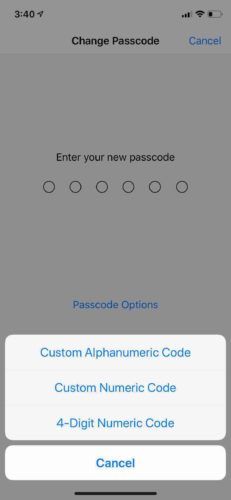
När du väl har valt ett nytt lösenord uppmanas du att verifiera det genom att ange det en andra gång. När det har verifierats har du ändrat lösenordet på din iPhone!
Kan jag bara ta bort mitt iPhone-lösenord?
Det kan du verkligen! Om du helt stänger av lösenordet låses din iPhone upp när du klickar på hemknappen (iPhone 8 och tidigare) eller sveper uppåt från skärmens nedre del (iPhone X).
Kolla in vår YouTube-video för att lära dig hur du tar bort lösenordet på din iPhone!
Du ska inte klara (kod)
Du har ändrat lösenordet på din iPhone - det visar dina nyfikna vänner! Jag hoppas att du kommer att dela den här artikeln på sociala medier för att lära din familj och vänner hur man ändrar sitt iPhone-lösenord. Om det finns andra frågor du vill ställa, gör det gärna i kommentarfältet nedan!
Tack för att du läser,
David L.